
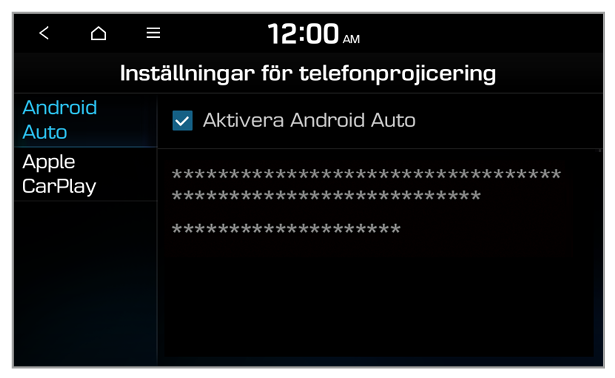 |
Försiktighet Anslut och återanslut inte en USB-anslutning upprepade gånger under en kort tid. Detta kan leda till fel i enheten eller fel i systemet. |
Obs! När du använder din smarttelefons navigering via telefonens projicering kommer ljud från både systemets radio/mediefunktion och navigeringen att spelas upp via bilens högtalare. När du vrider på volymratten medan båda ljuden spela upp justeras navigationsvolymen först. |
 .
.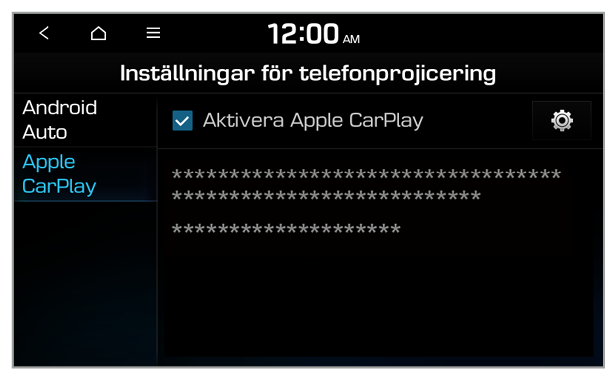 |
Försiktighet Anslut och återanslut inte en USB-anslutning upprepade gånger under en kort tid. Detta kan leda till fel i enheten eller fel i systemet. |
Obs! När du använder navigering på din iPhone via Apple CarPlay kommer ljud från både systemets radio/mediefunktion och navigeringen att spelas upp via bilens högtalare. När du vrider på volymratten medan båda ljuden spela upp justeras navigationsvolymen först. |
